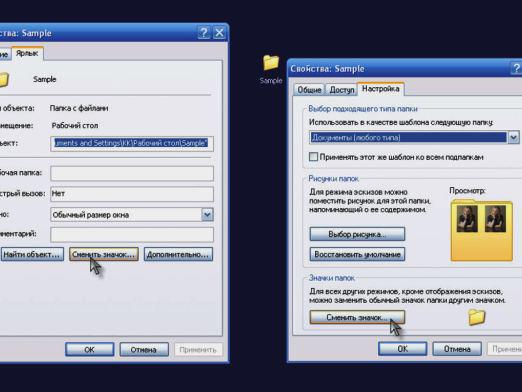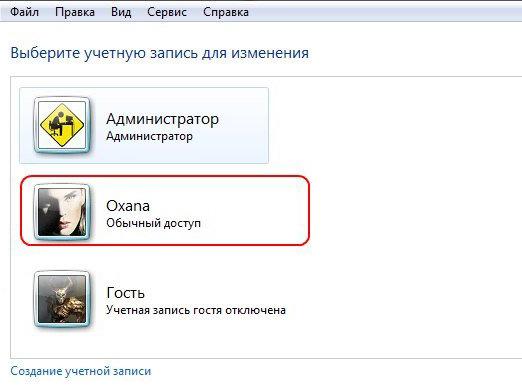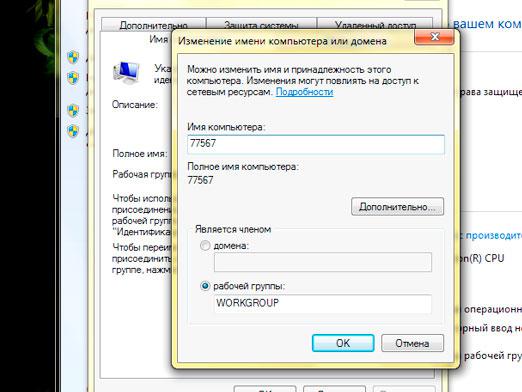Kaip pakeisti "Windows 7" piktogramas?

Žiūrėti vaizdo įrašą



"Microsoft" padarė puikų darbą,atkuriamas nuo nulio visas operacinės sistemos "Windows 7. Jo sąsaja skinai buvo pridėta prie vizualių efektų, kad padaryti kompiuteris naudoti daugiau spalvingas ir ryškus profesiją įvairių elementų. Nepaisant to, kad dauguma vartotojų ėmėsi entuziastingai pristatė naujoves, kurios buvo ir tie, kurie buvo nepatenkinti šią sąsają.
Tai gali būti daug priežasčių: kai kurie kompiuteriai tampa "nepatogūs", kai naudojama nauja grafika, vizualiniai efektai atitraukia dėmesį ar trukdo įprastoms funkcijoms. Be to, kažkas gali tiesiog priprasti prie mėgstamiausių piktogramų ir unikalių temų ankstesnėse OS versijose, o dabar po atnaujinimo nori grąžinti viską, kaip buvo.
Kaip pakeisti "Windows 7" piktogramas aplankuose ir nuorodose?
Yra daug būdų, kaip pakeisti piktogramas Windows 7. Kai kurie iš jų pareikalauti, kad naudotojas daugiau išsamių žinių iš PC principus, o kai 2 paspaudimų darbo.
Verta paminėti, kad visada galite atsisiųsti parengtas temas su pakeistomis piktogramomis, fono vaizdais, vizualiu langų dizainu ir tt tiesiai iš oficialios "Microsoft" svetainės.
"Windows 7" piktogramų keitimo į aplankus procesas
- Pirmiausia raskite aplanką, kurio piktogramą norite keisti;
- Spauskite dešinį pelės mygtuką ir iš kontekstinio meniu pasirinkite žemiausią tašką "Properties";
- Pamatysite aplanko ypatybių langą, į kurį turėsite eiti į skirtuką Nustatymai;
- Po to turėtumėte spustelėti mygtuką "Keisti piktogramą";
- Prieš atidarę vaizdo pasirinkimo dialogo langą, bus rodomi visi OS sistemos bibliotekoje saugomi vaizdai.
- Dabar jums reikia pasirinkti vaizdą, spustelėkite jį ir spustelėkite "Gerai";
- Vaizdas buvo pakeistas.
Jei norite įdiegti piktogramą iš trečiosios šalies bibliotekos ar kai kurios * .exe

Tokiu atveju, jei jums nepatinka, kaip jis atrodo naują įvaizdį, visada galite grįžti į numatytąją paspaudę ant "Atkurti numatytąsias" dialogo lange vaizdas atrankos.
Kur galėčiau rasti papildomų piktogramų?
Tiems, kurie nori maksimaliai padidinti OS sąsajos išvaizdą, būtina

Keisti piktogramas spartieji klavišai
Spartųjimo piktogramų keitimo procesas labai skiriasi nuo aplankų:

- Pirmiausia turite dešiniuoju pelės klavišu spragtelėti ant nuorodos ir pasirinkite "Ypatybės";
- Čia reikia eiti į skirtuką "Etiketė" ir spustelėti mygtuką "Keisti piktogramą";
- Po to atidaromas atvaizdo pasirinkimo dialogas;
- Dabar pakanka pasirinkti reikiamą nuotrauką ir paspausti mygtuką "OK";
- Atlikta!
Jei norite pakeisti sistemos aplankų piktogramas arba darbalaukyje esančias nuorodas, turite atlikti šiuos veiksmus:
- Dešiniuoju pelės mygtuku spustelėkite darbalaukį ir pasirinkite

- Dabar spustelėkite "Keisti darbalaukio piktogramas", esančią kairėje lango pusėje;
- Pasirinkite piktogramą, kurią norite keisti, ir spustelėkite mygtuką "Keisti piktogramą";
- Dabar pasirinkite pageidaujamą nuotrauką ir paspauskite "OK".
Be to, dalyje "Personalizavimas" galite lengvai keisti piktogramų dydį.